빠른 시작: Azure Portal을 사용하여 Azure에서 컨테이너 인스턴스 배포
Azure Container Instances를 사용하여 Azure에서 서버리스 Docker 컨테이너를 간단하고 빠르게 실행합니다. Azure Kubernetes Service와 같은 풀 컨테이너 오케스트레이션 플랫폼이 필요하지 않을 경우 애플리케이션을 요청 시 컨테이너 인스턴스에 배포합니다.
이 빠른 시작에서는 Azure Portal을 사용하여 격리된 Docker 컨테이너를 배포하고 해당 애플리케이션을 정규화된 도메인 이름(FQDN)으로 사용 가능하게 합니다. 몇 가지 설정을 구성하고 컨테이너를 배포한 후 실행 중인 애플리케이션을 찾아볼 수 있습니다.
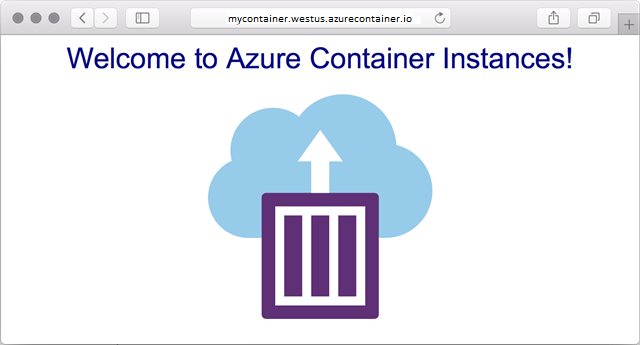
Azure에 로그인
Azure Portal에 로그인합니다.
Azure 구독이 없는 경우 시작하기 전에 체험 계정을 만듭니다.
컨테이너 인스턴스 만들기
Azure Portal 홈 페이지에서 리소스 만들기를 선택합니다.
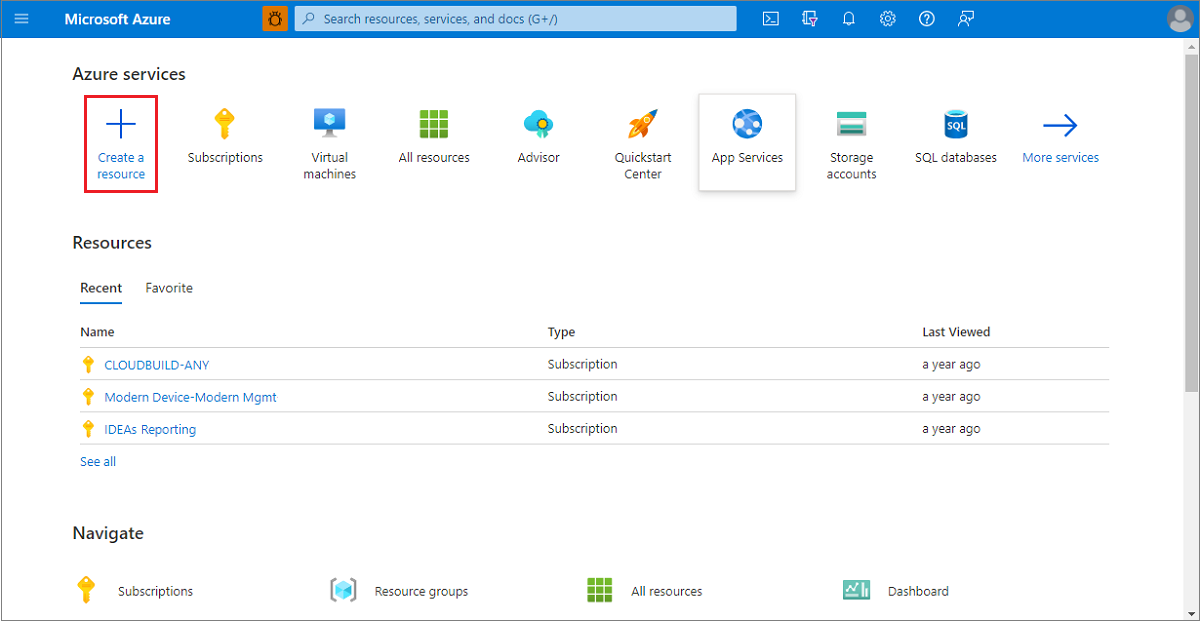
컨테이너>Container Instances를 선택합니다.
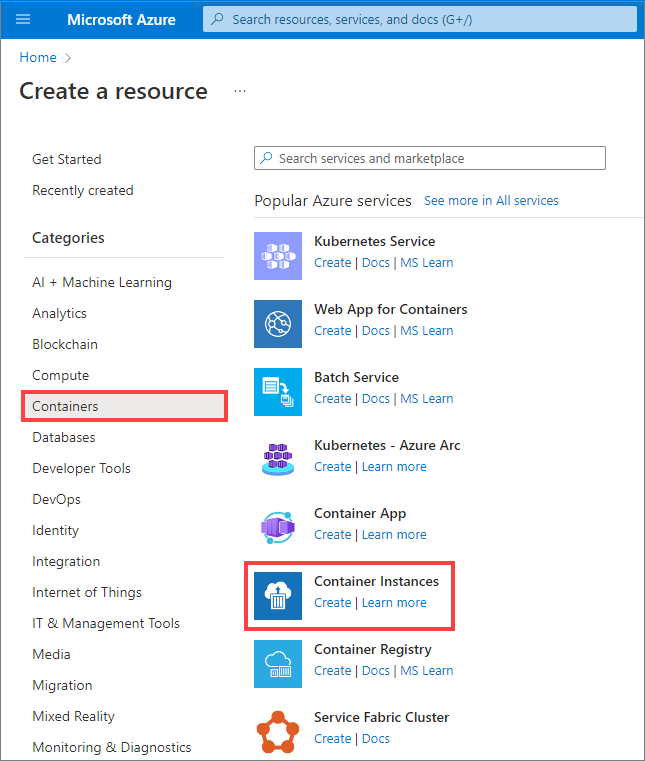
기본 사항 페이지에서 구독을 선택하고 리소스 그룹, 컨테이너 이름, 이미지 원본 및 컨테이너 이미지에 다음 값을 입력합니다.
- 리소스 그룹: 새로 만들기>
myresourcegroup - 컨테이너 이름:
mycontainer - 이미지 원본: 빠른 시작 이미지
- 컨테이너 이미지:
mcr.microsoft.com/azuredocs/aci-helloworld:latest(Linux)
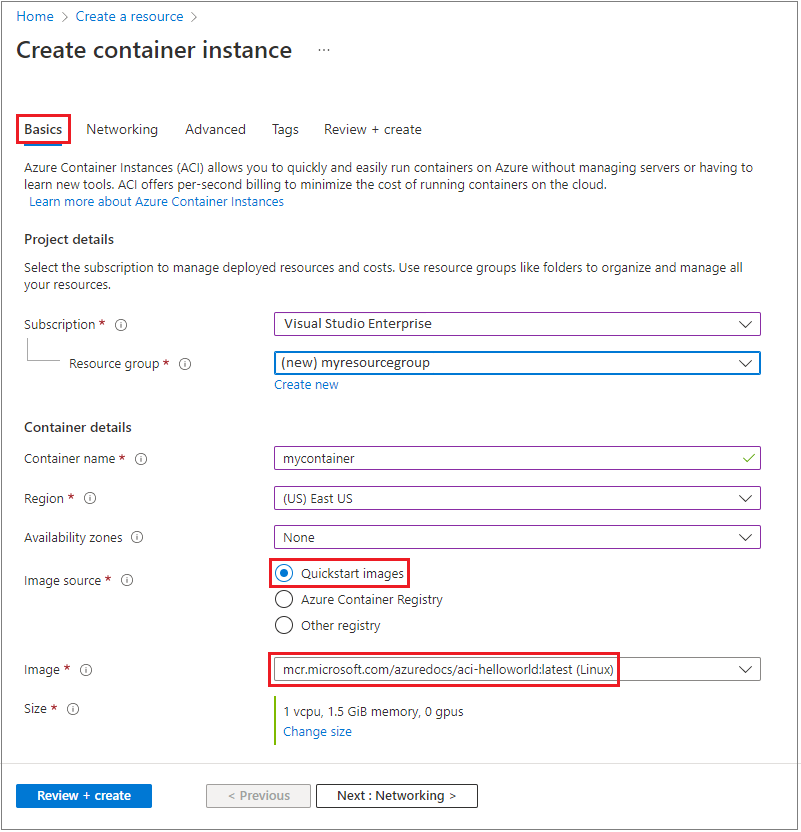
참고 항목
이 빠른 시작의 경우 기본 설정을 사용하여 공개 Microsoft aci-helloworld:latest 이미지를 배포합니다. 이 샘플 Linux 이미지는 고정 HTML 페이지를 제공하는 Node.js로 작성된 작은 웹앱을 패키징합니다. Azure Container Registry, Docker Hub 또는 기타 레지스트리에 저장된 사용자 고유의 컨테이너 이미지를 가져올 수도 있습니다.
다른 값은 기본값으로 두고 다음: 네트워킹을 선택합니다.
네트워킹 페이지에서 컨테이너의 DNS 이름 레이블을 지정합니다. 이름은 컨테이너 인스턴스를 만드는 Azure 지역 내에서 고유해야 합니다. 컨테이너는 <dns-name-label>.<region>.azurecontainer.io에서 공개적으로 연결할 수 있습니다. "DNS 이름 레이블을 사용할 수 없습니다"라는 오류 메시지가 표시되면 다른 DNS 이름 레이블을 사용해 보세요.
자동 생성된 해시는 컨테이너 인스턴스의 FQDN(정규화된 도메인 이름)에 DNS 이름 레이블로 추가되어 악의적인 하위 도메인 인수를 방지합니다. FQDN에 대해 DNS 이름 레이블 범위 재사용을 지정합니다. 다음 옵션 중 하나를 선택할 수 있습니다.
- 테넌트
- 구독
- 리소스 그룹
- 재사용 금지
- 모든 재사용(이 옵션은 가장 안전하지 않습니다.)
이 예제에서는 테넌트를 선택합니다.
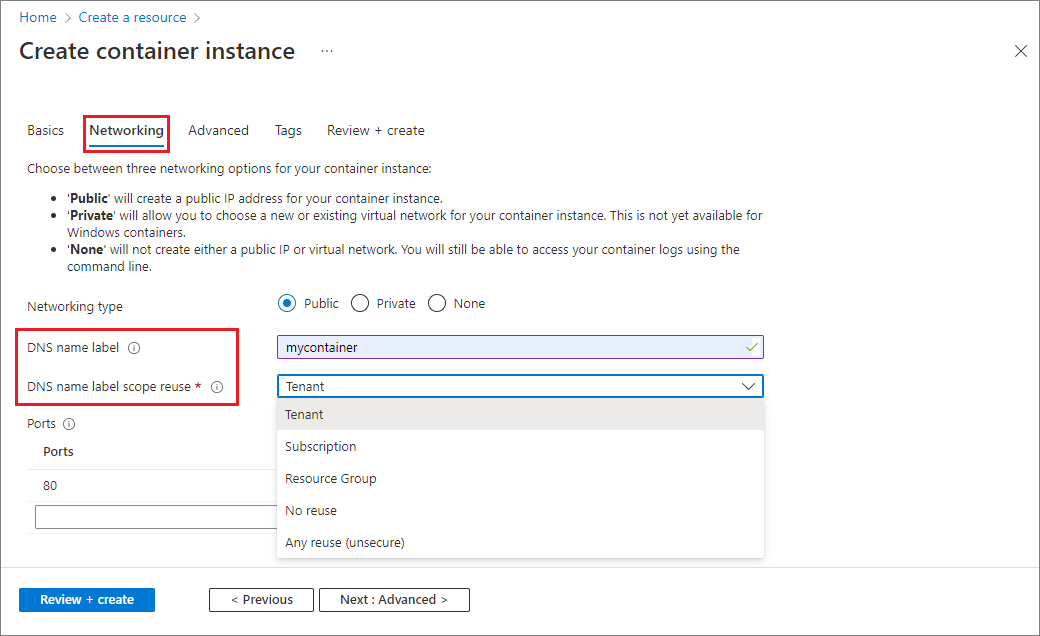
다른 모든 설정은 기본값으로 두고 검토 + 만들기를 선택합니다.
유효성 검사가 완료되면 컨테이너 설정의 요약 정보가 표시됩니다. 만들기를 선택하여 컨테이너 배포 요청을 제출합니다.
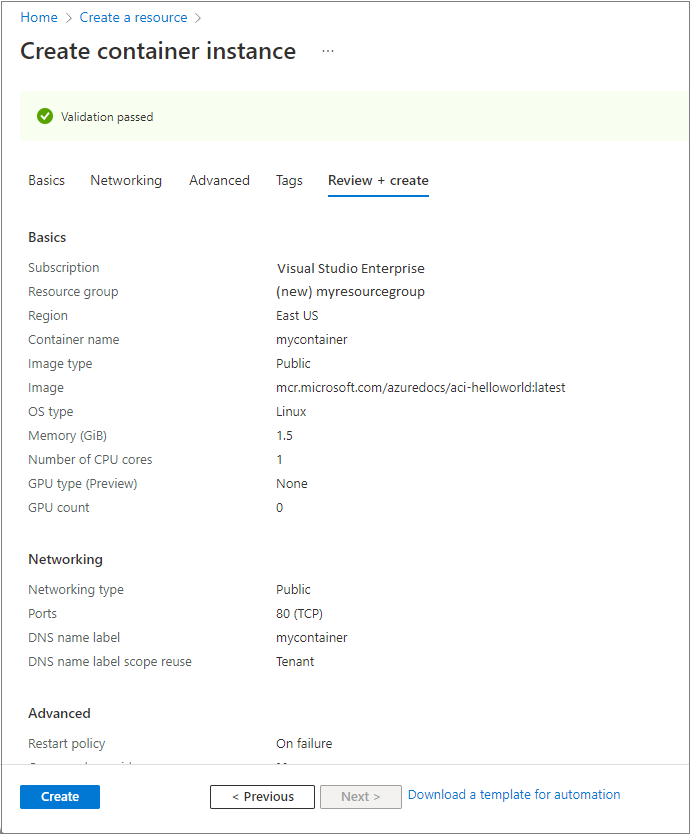
배포가 시작되면 배포가 진행 중임을 알려주는 알림이 나타납니다. 컨테이너 그룹이 배포되면 다른 알림이 표시됩니다.
리소스 그룹>myresourcegroup>mycontainer로 차례로 이동하여 컨테이너 그룹에 대한 개요를 엽니다. 컨테이너 인스턴스의 FQDN과 해당 상태를 기록해 둡니다.
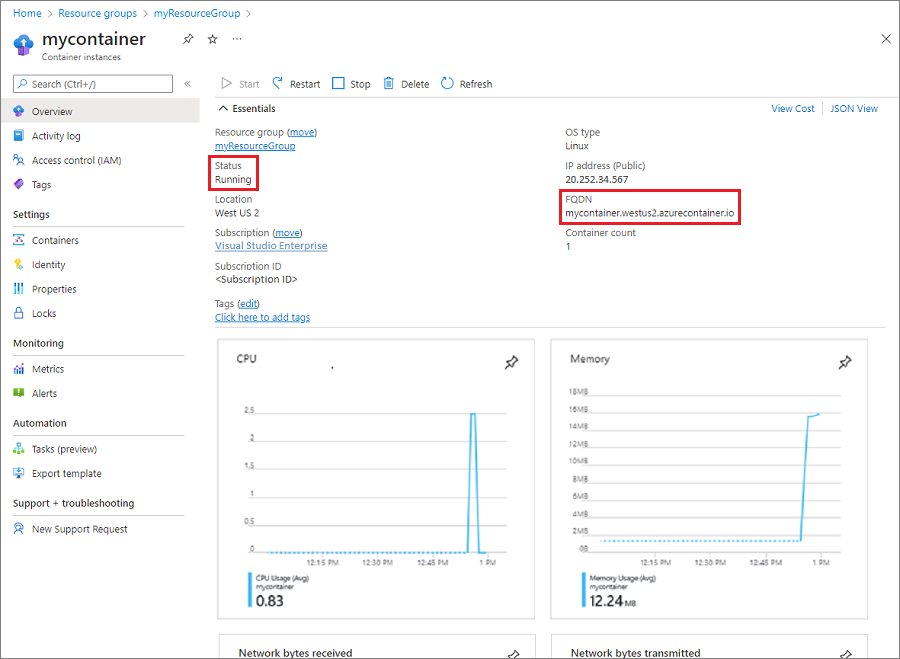
상태가 실행 중이면 브라우저에서 컨테이너의 FQDN으로 이동합니다.
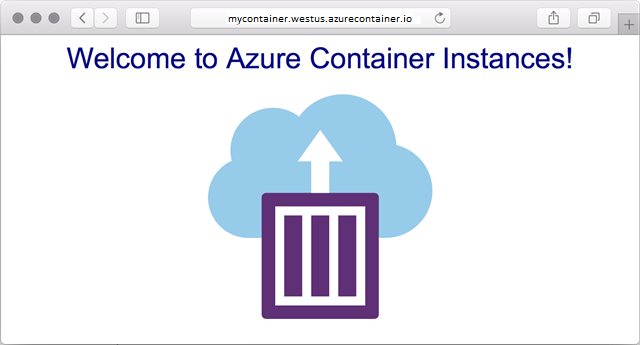
축하합니다! 몇 가지 설정을 구성하여 공개적으로 액세스 가능한 애플리케이션을 Azure Container Instances에 배포했습니다.
컨테이너 로그 보기
컨테이너 또는 컨테이너가 실행되는 애플리케이션 문제를 해결할 때 컨테이너 인스턴스의 로그를 살펴보면 도움이 됩니다.
컨테이너의 로그를 보려면 설정 아래에서 컨테이너>로그를 선택합니다. 브라우저에서 애플리케이션을 살펴볼 때 생성된 HTTP GET 요청이 보일 것입니다.
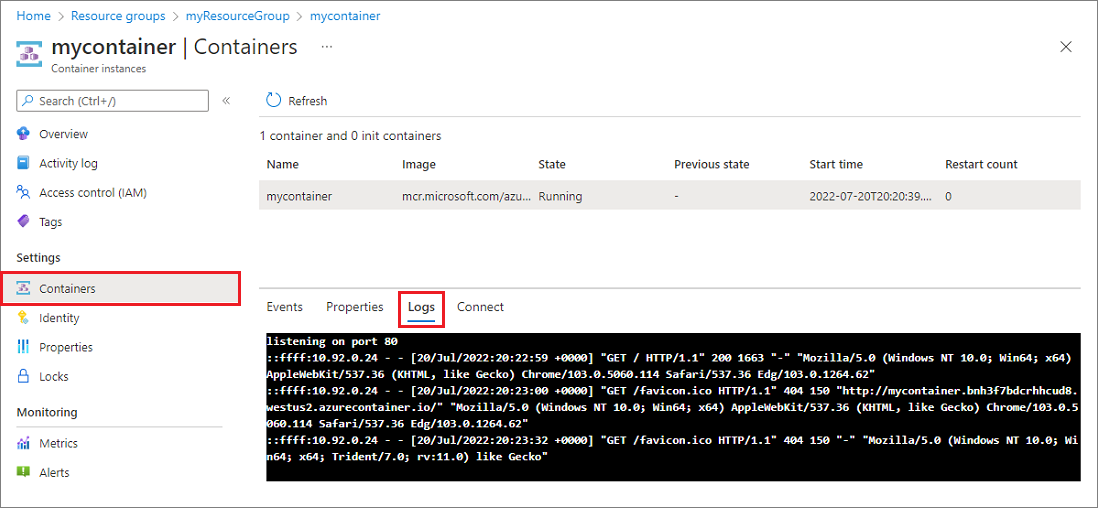
리소스 정리
컨테이너 작업을 마친 후에는 mycontainer 컨테이너 인스턴스에 대한 개요를 선택한 다음, 삭제를 선택합니다.
![Deleting the container instance in the Azure portal]](media/container-instances-quickstart-portal/qs-portal-09.png)
확인 대화 상자가 나타나면 예를 선택합니다.
![Delete confirmation of a container instance in the Azure portal]](media/container-instances-quickstart-portal/qs-portal-10.png)
다음 단계
이 빠른 시작에서는 공용 Microsoft 이미지에서 Azure 컨테이너 인스턴스를 만들었습니다. 컨테이너 이미지를 빌드하고 프라이빗 Azure 컨테이너 레지스트리에서 배포하려면 Azure Container Instances 자습서로 계속 진행하세요.